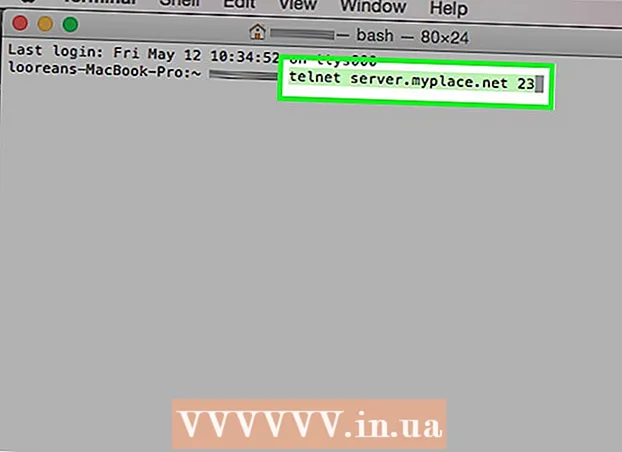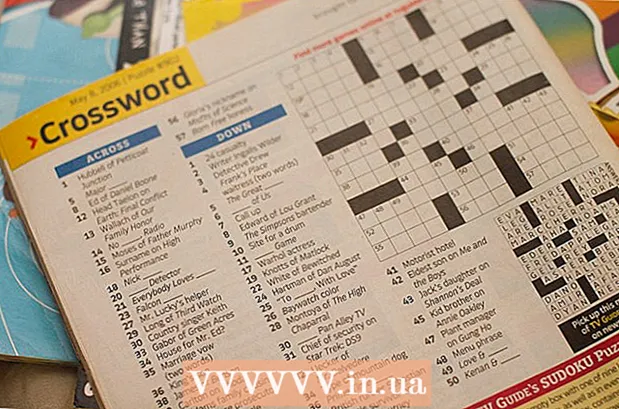Συγγραφέας:
Randy Alexander
Ημερομηνία Δημιουργίας:
27 Απρίλιος 2021
Ημερομηνία Ενημέρωσης:
1 Ιούλιος 2024
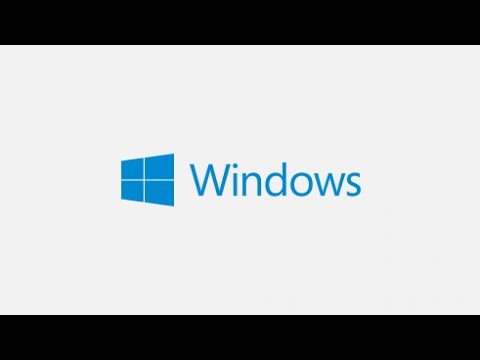
Περιεχόμενο
Σε αυτό το άρθρο, το wikiHow σας διδάσκει πώς να αυξήσετε τη "μνήμη RAM" (ή τη μνήμη προσωρινής πρόσβασης) σε έναν υπολογιστή Windows εγκαθιστώντας τη μνήμη RAM στον υπολογιστή. Αν και είναι εφικτό τόσο για επιτραπέζιους υπολογιστές όσο και για φορητούς υπολογιστές, δεν επιτρέπουν σε όλους τους υπολογιστές να εγκαταστήσουν επιπλέον RAM. Εναλλακτικά, μπορείτε επίσης να χρησιμοποιήσετε μια αφαιρούμενη μονάδα δίσκου (όπως ένα USB) για να αυξήσετε προσωρινά τη μνήμη RAM.
Βήματα
Μέθοδος 1 από 4: Εγκατάσταση RAM για φορητό υπολογιστή
, Κάντε κλικ Εξουσία
(Απενεργοποίηση) και επιλέξτε ΤΕΡΜΑΤΙΣΜΟΣ ΛΕΙΤΟΥΡΓΙΑΣ (Σβήνω).
- Περιμένετε έως ότου ο υπολογιστής σταματήσει να εκπέμπει ήχο πριν συνεχίσετε.
- Αποσυνδέστε τα καλώδια ή τις περιφερειακές συσκευές που είναι συνδεδεμένες στον υπολογιστή. Θα μπορούσε να είναι το καλώδιο τροφοδοσίας, USB, καλώδιο Ethernet ή παρόμοιο.

, Κάντε κλικ Εξουσία
(Απενεργοποίηση) και επιλέξτε ΤΕΡΜΑΤΙΣΜΟΣ ΛΕΙΤΟΥΡΓΙΑΣ (Σβήνω). Εάν εξακολουθείτε να έχετε έναν κύριο διακόπτη στον υπολογιστή σας, θα πρέπει επίσης να τον ορίσετε σε "Off".
- Αποσυνδέστε τυχόν καλώδια και περιφερειακά από τον υπολογιστή. Θα μπορούσε να είναι ένα καλώδιο τροφοδοσίας, USB, καλώδιο Ethernet ή παρόμοιο.

- Τύπος πληροφορίες συστήματος (πληροφορίες συστήματος)
- Κάντε κλικ Πληροφορίες συστήματος
- Βρείτε τις παραμέτρους "System Manufacturer", "System SKU" (SKU μηχανήματος) και "Model System".

. Κάντε κλικ στο λογότυπο των Windows στην κάτω αριστερή γωνία της οθόνης.
Κάντε κλικ στο εικονίδιο σε σχήμα φακέλου κάτω αριστερά στο παράθυρο "Έναρξη".
Κάντε κλικ στο στοιχείο Αυτός ο υπολογιστής (Αυτός ο υπολογιστής) βρίσκεται στην αριστερή πλευρά του παραθύρου της Εξερεύνησης αρχείων.

Επιλέξτε το USB σας. Κάντε κλικ στο όνομα της μονάδας USB που έχετε συνδέσει στον υπολογιστή. Εάν υπάρχει μόνο μία αφαιρούμενη συσκευή αποθήκευσης συνδεδεμένη, είναι συνήθως η μονάδα δίσκου "F:".
Κάντε κλικ στην κάρτα Υπολογιστή (Υπολογιστής) στην επάνω αριστερή πλευρά του παραθύρου. Μια γραμμή εργαλείων θα εμφανιστεί ακριβώς κάτω από αυτήν την καρτέλα.
Κάντε κλικ Ιδιότητες (Ιδιότητες). Αυτό είναι ένα λευκό πλαίσιο με ένα κόκκινο σημάδι επιλογής στην αριστερή πλευρά της γραμμής εργαλείων. Θα εμφανιστεί το παράθυρο Ιδιότητες USB.
Κάντε κλικ στην κάρτα ReadyBoost στο πάνω μέρος του παραθύρου παραπάνω.
Επιλέξτε το πλαίσιο "Χρήση αυτής της συσκευής" στο μέσο της σελίδας, επιτρέποντας στα Windows να χρησιμοποιούν τον μέγιστο διαθέσιμο χώρο στο USB ως RAM.
- Δεν θα μπορείτε να χρησιμοποιήσετε περισσότερο από τη μέγιστη χωρητικότητα RAM του υπολογιστή σας.
- Μπορεί να χρειαστούν λίγα δευτερόλεπτα για να εμφανίσει το ReadyBoost τις πληροφορίες της μονάδας USB.
Κάντε κλικ Ισχύουν (Εφαρμογή) ήδη Εντάξει στο κάτω μέρος του παραθύρου για να αποθηκεύσετε τις ρυθμίσεις και να χρησιμοποιήσετε τον ελεύθερο χώρο στο USB ως RAM.
- Αφού αφαιρέσετε τη μονάδα USB, εάν θέλετε να τη χρησιμοποιήσετε ξανά ως RAM, θα πρέπει να επιστρέψετε στο μενού ReadyBoost για να τη ρυθμίσετε ξανά.
Συμβουλή
- Ορισμένα λειτουργικά συστήματα υποστηρίζουν μόνο μια συγκεκριμένη ποσότητα μνήμης RAM. Για παράδειγμα, οι εκδόσεις 32-bit των Windows μπορούν να χρησιμοποιούν μόνο έως 4 GB μνήμης RAM. Επομένως, θα ήταν άχρηστο να εγκαταστήσετε περισσότερα από 4 GB μνήμης RAM σε έναν υπολογιστή που εκτελεί αυτήν την έκδοση.
Προειδοποίηση
- Μην αποσυνδέετε ποτέ το καλώδιο τροφοδοσίας κατά την εκτέλεση εγκατάστασης υλικού παρόμοιου με την εγκατάσταση RAM. Ενώ βρίσκεται ακόμη στην πρίζα, το καλώδιο τροφοδοσίας εξακολουθεί να έχει ηλεκτρικό ρεύμα. Αν και είναι πολύ αδύναμο να τρέξετε έναν υπολογιστή, αυτό το ρεύμα εξακολουθεί να είναι αρκετά ισχυρό για να βραχυκυκλώσει το κύκλωμα του συνδετήρα και να προκαλέσει ένα αρκετά ισχυρό σοκ.
- Μην προσπαθήσετε να τρυπήσετε το δρόμο σας όταν ο υπολογιστής δεν μπορεί να αναβαθμίσει. Οι πιθανότητες είναι ότι θα καταστρέψετε τον υπολογιστή σας αντί να βελτιωθείτε στη δουλειά.
- Παρουσία ρευμάτων εκφόρτισης, είναι πολύ σημαντικό να βεβαιωθείτε ότι το τροφοδοτικό είναι απενεργοποιημένο ενώ το καλώδιο τροφοδοσίας είναι συνδεδεμένο. Όταν το τροφοδοτικό είναι συνδεδεμένο στην πρίζα ενώ ο υπολογιστής είναι ενεργοποιημένος, ακόμα και όταν ο υπολογιστής είναι απενεργοποιημένος, το ρεύμα δημιουργεί θερμότητα ενώ η αντίσταση ισορροπεί και περιορίζει το ρεύμα μεταξύ των εξαρτημάτων και της μητρικής πλακέτας. Εάν η ένταση είναι πολύ μεγάλη, μερικές από τις αντιστάσεις ενδέχεται να υπερθερμανθούν και να προκαλέσουν ζημιά, προκαλώντας την αύξηση της έντασης στις υπόλοιπες αντιστάσεις. Εάν ο υπολογιστής έχει μέση κατανάλωση ισχύος 550 watt (κάτι που είναι συνηθισμένο στους περισσότερους υπολογιστές), πιθανότατα θα πρέπει να είναι εντάξει (τουλάχιστον για λίγα λεπτά) όταν συνδέετε τροφοδοτικό 750w και αγνοείτε τον αισθητήρα. μεταβλητή καθώς και προστασία κυκλώματος. Ωστόσο, με ισχύ 1500 watt, εκτός εάν η κάρτα γραφικών έχει εγκατασταθεί με πολλή ισχύ, οι συσκευές μπορεί να καταστραφούν.
- Ελέγξτε το φυσικό μέγεθος και τον τύπο RAM που υποστηρίζεται από τη μητρική πλακέτα. Μην προσπαθήσετε να πιέσετε όταν η μνήμη RAM δεν χωράει στην υποδοχή.Η υπερβολική δύναμη για να χωρέσετε οποιαδήποτε περιφερειακά στη μητρική πλακέτα μπορεί να προκαλέσει τη μητρική πλακέτα να χωρίσει στα μισά και να καταστρέψει τα πάντα.
- Βεβαιωθείτε ότι φοράτε αντιστατικό ιμάντα καρπού ή τουλάχιστον απαλλαγμένο από στατικό ηλεκτρισμό. Ο στατικός ηλεκτρισμός θα ψήσει τη μητρική πλακέτα και όλα τα εξαρτήματα και τα περιφερειακά που συνδέονται σε αυτήν σε δευτερόλεπτα.
- Βεβαιωθείτε ότι ο μετασχηματιστής είναι απενεργοποιημένος (εάν υπάρχει το κουμπί λειτουργίας) προτού επανασυνδέσετε το καλώδιο τροφοδοσίας. Όταν είναι ενεργοποιημένο ή τροφοδοτείται με ρεύμα, κάθε τροφοδοτικό πραγματοποιεί αυτοελέγχους για να βεβαιωθεί ότι όλα λειτουργούν.
- Εάν είναι ενεργοποιημένο όταν το συνδέετε, το τροφοδοτικό θα πάρει τη μέγιστη ποσότητα ισχύος και θα το στείλει στο τρέχον (ή το ρεύμα εκφόρτισης) στη μητρική πλακέτα. Εφόσον η τροφοδοσία είναι ενεργοποιημένη όταν το συνδέετε, ο αισθητήρας και το προστατευτικό τσιπ που περιορίζει αυτό το ρεύμα εκφόρτισης ενδέχεται να μην ενεργοποιούνται αρκετά γρήγορα και συνεπώς να υπερφορτώνουν τα πάντα.
- Εάν συνδέσετε την τροφοδοσία ενώ η τροφοδοσία είναι απενεργοποιημένη, όλοι οι αισθητήρες και τα τσιπ προστασίας θα ενεργοποιηθούν αρκετά γρήγορα, αυξάνοντας το αντίστοιχο ρεύμα συντήρησης και αποτρέποντας την υπερφόρτωση.
- Εάν δεν καταλαβαίνετε την κατανάλωση ρεύματος και γνωρίζετε ακριβώς πόσο ισχυρή μπορεί η τροφοδοσία να πληροί τις απαιτήσεις, δεν πρέπει να διατρέχετε τον κίνδυνο: το τροφοδοτικό μπορεί να κάψει τα πάντα όταν είναι κατεστραμμένο ή κατεστραμμένο. υπερφορτώστε τον υπολογιστή σας.